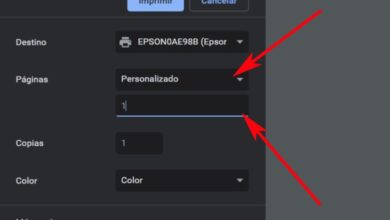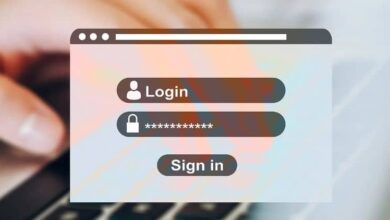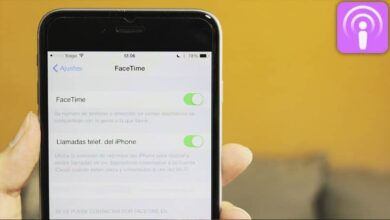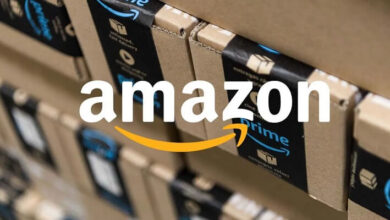Comment utiliser le panneau d’animation et comment ajuster les animations dans Microsoft PowerPoint

Il est essentiellement important de connaître les différentes fonctions des applications puissantes telles que Microsoft PowerPoint. Et maintenant, avec sa version en ligne , nous pouvons faire des animations que nous pouvons inclure dans nos diapositives.
Dans l’article suivant, nous allons vous apprendre une manière très simple d’ utiliser le panneau d’animation et comment ajuster les animations dans Microsoft PowerPoint.
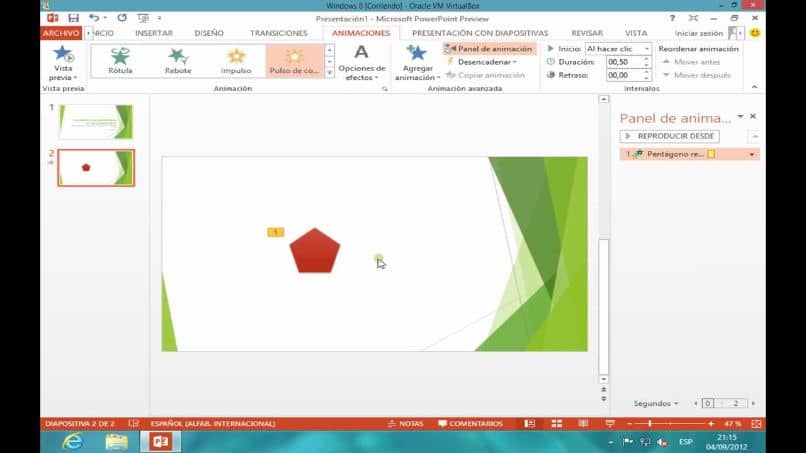
Dans un autre didacticiel, vous pouvez apprendre à mettre des animations et des transitions dans des diapositives avec PowerPoint . Mais dans cet article, nous allons vous apprendre à utiliser le panneau d’animation et à ajuster les animations dans Microsoft PowerPoint, alors commençons.
Comment utiliser le panneau d’animation et comment ajuster les animations dans Microsoft PowerPoint
Il est très facile de faire des animations et d’ utiliser le panneau d’animation, d’ ajuster les animations dans Microsoft PowerPoint, il faut d’abord avoir nos diapositives déjà chargées. Ensuite, pour activer le panneau animations, nous allons aller dans le menu principal et sélectionner l’onglet Animations puis cliquer sur l’option du panneau Animations dans le groupe animations avancées.
Tout d’abord, nous constaterons que le panneau d’animation est vide car nous n’avons ajouté aucun des objets de nos diapositives. Mais à mesure que des effets d’animation sont ajoutés, ils sont ajoutés au panneau d’animation sous forme de liste. Dans cette liste, nous verrons l’ordre dans lequel les animations se trouvent.
Aussi dans chaque animation, nous verrons une étoile , cela indiquera le type d’animation qu’elle représente. Si cette étoile est verte, cela signifie qu’il s’agit d’animations d’entrée, les jaunes représentent des animations d’accentuation. Les étoiles rouges sont des animations de sortie, etc. s’il s’agit d’une animation de trajectoire, il nous montrera une étoile en bleu.
Nous observerons également que chaque animation a un nom et sur le côté droit elle aura un rectangle qui indique la durée avec le début et la fin. Nous pouvons modifier ces animations dans leurs options à tout moment ou simplement les supprimer en cliquant sur le bouton Supprimer, mais si nous voulons ajouter des animations, nous devons faire un clip dans l’option Ajouter une animation.
Lorsque vous sélectionnez l’une des animations, nous pouvons voir qu’une petite icône en forme de triangle est affichée sur le côté droit. Lorsque vous créez un clip dessus, un menu s’ouvre, nous montrant différentes options, parmi lesquelles. Comment l’animation commencera, ce qui peut être lors de la création d’un clip avec la souris ou en commençant par le précédent ou après le précédent.
Utilisation et ajustement du panneau des animations dans PowerPoint
Nous trouverons également l’option Contrôles d’effet, lorsque nous cliquons dessus, elle nous montrera une fenêtre et à partir de celle-ci nous pouvons appliquer une couleur, un son, des intervalles, un effet de lumière , le déclencheur, etc. toutes ces options sont entièrement configurables, selon vos besoins.
Il nous offre également une option où nous pouvons masquer l’échelle de temps qui se trouve en bas ou celles qui sont à côté des animations. Ici, nous trouverons également l’option Supprimer, pour supprimer l’animation . Si je déplace un effet et le place au-dessus ou au-dessous d’un autre effet, nous changerons l’ordre des effets, mais j’obtiendrai la même chose en utilisant les flèches.
Toutes ces animations peuvent être configurées en durée, la trajectoire qu’elle doit avoir, mais tout dépendra de l’image que l’on souhaite animer. Il est important que nous ayons une idée claire de ce que nous voulons faire et des effets que nous ajouterons à l’animation. De cette façon, nous aurons une animation cohérente.
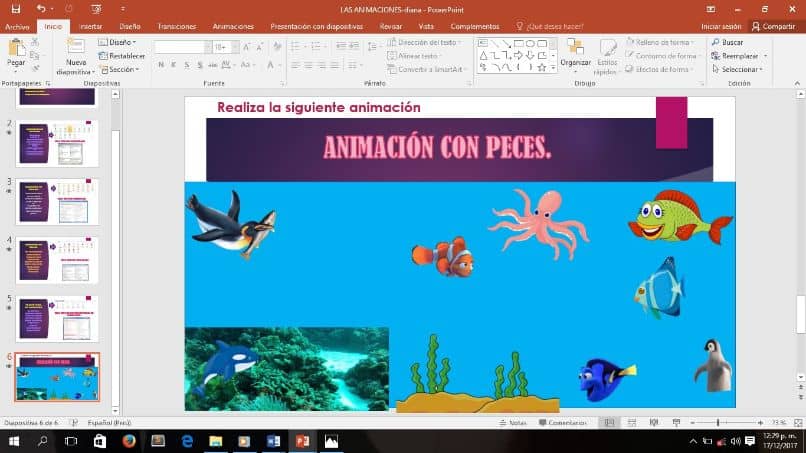
Et donc d’une manière très simple, nous vous avons montré comment fonctionne le panneau d’animation et les différentes options configurables qu’il peut exécuter. Comme vous l’avez peut-être compris, ce programme a une interface très intuitive et n’est pas du tout difficile à utiliser.
Et sans trop de complication, vous avez appris dans ce didacticiel comment utiliser le panneau d’animation et comment ajuster les animations dans Microsoft PowerPoint.